Reklama
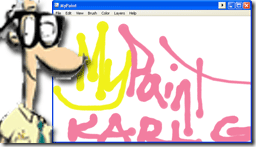 Bol som na trhu novej jednoduchej maliarskej aplikácie. Microsoft Paint mi začal narážať na nervy a Photoshop bol príliš veľký a objemný na to, aby som ho otvoril vždy, keď som potreboval urobiť nejakú jednoduchú prácu.
Bol som na trhu novej jednoduchej maliarskej aplikácie. Microsoft Paint mi začal narážať na nervy a Photoshop bol príliš veľký a objemný na to, aby som ho otvoril vždy, keď som potreboval urobiť nejakú jednoduchú prácu.
Navyše som chcel niečo jednoduché, aby som mohol otvoriť svoju dcéru, aby ju čerpal, a chcel som, aby automaticky otvárala nový dokument v celej veľkosti okna.
Tak som šiel hľadať novú bezplatnú aplikáciu pre maľovanie. Našiel som niečo, čo sa volá MyPaint.
Dobrá časť o myPaint je, že má nekonečné plátno, ktoré môžete prepnúť do režimu celej obrazovky. Môžete len kresliť na celú obrazovku a to bolo presne to, čo som potreboval. Stiahol som si súbor 9 MB a nainštaloval som ho.

Teraz môžete začať maľovať alebo pomocou položiek ponuky meniť farbu alebo štetec. Na vzorkovanie farieb môžete použiť nástroj podobný kvapkadlu a má dokonca vrstvy ako Photoshop. Má veľa možností a je ľahký, ale počkajte! Je toho viac!
Môže to urobiť nákres citlivý na tlak na tablete alebo na dotykovom stroji. To znamená, že ak podržíte prst alebo stylus, farba sa stmavne, rovnako ako ste držali fixku alebo pero.
Pozrime sa na nástroje na výber farieb. Má farebné koliesko, ktoré nazývajú farebným krúžkom. Môžete si vybrať prejdením na Farba „“> Farebný prsteň.
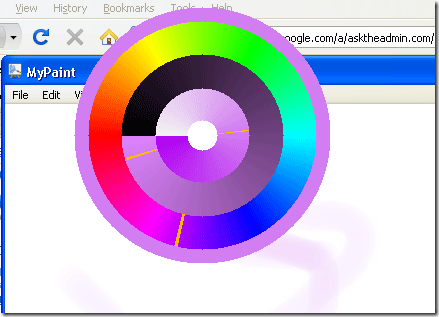
Môžete si vybrať farby z volantu alebo si môžete vybrať Farby ““> Farebný trojuholník.

Odtiaľ môžete skutočne vŕtať presnú farbu, ktorú chcete vidieť.
Po výbere farby sa pozrime, aké štetce sú pre nás dostupné. Ako vidíte nižšie, existuje veľa rôznych štetcov, ako sú Skicárske ceruzky, atrament, drevené uhlie a ďalšie. Napríklad kefa na drevené uhlie bude vyzerať ako kus dreveného uhlia a kefa na skicu bude vyzerať, akoby ste používali ceruzku.
Nižšie nájdete niektoré z pripojených kefiek:

Rozhodol som sa hrať si s atramentovou kefou a to boli moje výsledky:

Ako som kreslil, všimol som si, že ak kliknete pravým tlačidlom myši, môžete prechádzať históriou farieb. Takže náhodným kliknutím pravým tlačidlom myši som zmenil farbu v polovici ťahu. To je úžasné. A história farieb? Spoločnosť Adobe by si mala robiť poznámky z tejto malej ľahkej bezplatnej maliarskej aplikácie. Ach a spomenul som, že to už bolo zadarmo?
Prechod na vrstvy. Pre tých z vás, ktorí nevedia, vrstvy sú to, čo Photoshop používa na rozlíšenie medzi tým, čo sa nachádza nad alebo pod iným objektom. Napríklad môžem mať vrstvu textu alebo obrázku navrchu a potom pridať vrstvu pod ňu a maľovať.
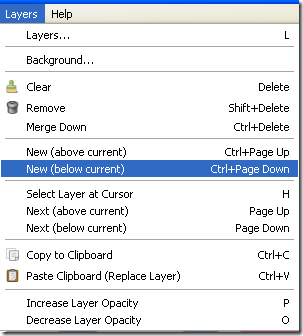
Farba zostane za horným textom alebo obrázkom. Vrstvu pridáte kliknutím na Vrstvy - nové (pod súčasným). To som urobil a potom som trochu namaľoval:

Ako vidíte, moje žlté čiary a slnko zostávajú za mojou prvou vrstvou. To je veľmi cool vec!
Používá ho niekto ako plnohodnotná aplikácia na úpravu grafiky? Boli by sme radi od vás počuť v komentároch.
Karl L. Gechlik tu zo stránok AskTheAdmin.com, ktorý každý týždeň vyhľadáva blogovacie miesto pre našich nových priateľov na stránke MakeUseOf.com. Prevádzkujem svoju vlastnú konzultačnú spoločnosť, spravujem AskTheAdmin.com a pracujem na Wall Street 9 až 5 ako správca systému.
